Opravte problém s názvom udalosti BEX64 v systéme Windows 10
Zlyhania systému s názvom problémovej udalosti BEX64(Problem Event Name BEX64) sú zvyčajne hlásené po zlyhaní aplikácie alebo hry tretej strany. Väčšina dotknutých používateľov uvádza, že v ich prípade sa zlyhania vyskytujú náhodne alebo pri vykonávaní náročnej činnosti.
COM Surrogate has stopped working, Problem Event Name BEX64
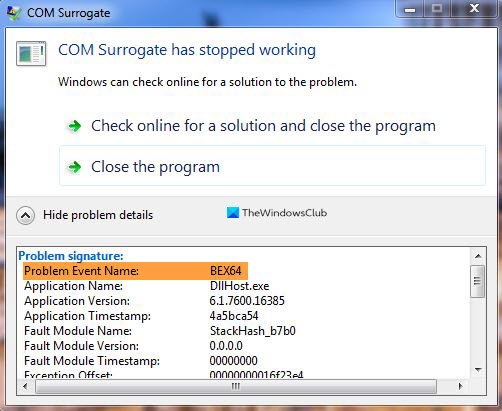
Názov problémovej udalosti BEX64
Toto je niekoľko krokov, ktoré môžu používatelia použiť na vyriešenie tejto chyby Názov udalosti BEX64(Problem Event Name BEX64) .
- Preinštalujte program, pre ktorý sa zobrazuje táto chyba
- Riešenie problémov v stave čistého spustenia
- Zakázať Zamedzenie spustenia údajov.
Pozrime sa na kroky uvedené vyššie.
1] Preinštalujte program, pre ktorý sa vám zobrazuje táto chyba
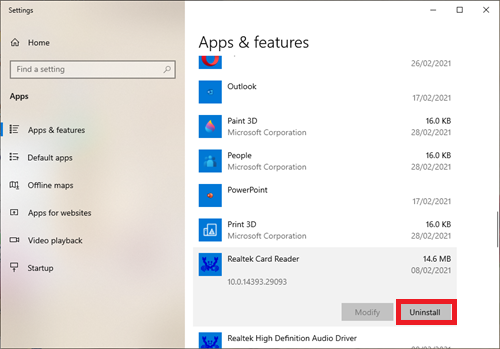
Používatelia by mali zvážiť preinštalovanie programu, v ktorom sa vyskytla chyba. Správnym spôsobom preinštalovania softvérového programu je jeho úplné odinštalovanie(uninstall) a následná opätovná inštalácia(reinstall) z najaktuálnejšieho zdroja inštalácie.
Ak to chcete urobiť, prejdite do poľa Hľadať(Search) a zadajte Aplikácie a funkcie.(Apps & Features.)
Prejdite(Scroll) a kliknite na príslušný program a potom kliknite na odinštalovať.
Keď je to úplne hotové, získajte najaktuálnejší zdroj inštalácie programu, ktorý môžete nájsť, a potom ho preinštalujte.
2] Riešenie problémov v stave čistého spustenia
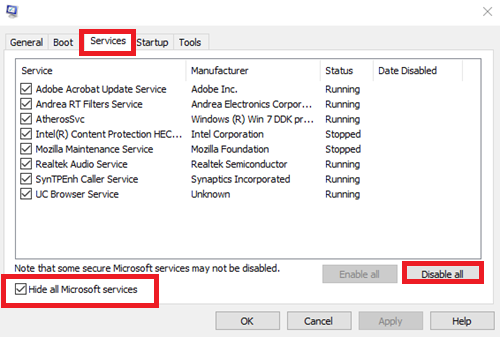
Prejdite do vyhľadávacieho poľa na paneli úloh, zadajte a vyberte Konfigurácia systému.(System Configuration.)
Na karte Služby v časti (Services)Konfigurácia systému(System Configuration) vyberte možnosť Skryť všetky služby spoločnosti Microsoft(Hide all Microsoft services) a potom vyberte možnosť Zakázať všetko.(Disable all.)
Teraz prejdite na kartu Spustenie v (Startup)konfigurácii systému(System Configuration ) a vyberte položku Otvoriť správcu úloh.(Open Task Manager.)
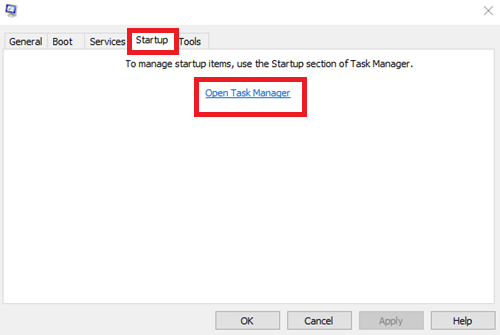
V časti Spustenie(Startup) v Správcovi úloh(Task Manager) vyberte pre každú položku pri spustení položku a potom vyberte možnosť Zakázať(Disable) .

Teraz späť na karte Po spustení v (Startup)Konfigurácii systému(System Configuration) vyberte OK . Keď reštartujete počítač, je v prostredí čistého spustenia. Pri inštalácii, odinštalovaní alebo spustení aplikácie postupujte podľa krokov na riešenie problémov s čistým spustením.(Clean Boot troubleshooting steps)
V prostredí čistého spustenia môže váš počítač dočasne stratiť niektoré funkcie. Po riešení problémov s čistým spustením reštartujte počítač, aby sa normálne spustil a obnovte funkčnosť
3] Zakázať Zamedzenie spustenia údajov(Disable Data Execution Prevention)
Filter prevencie spustenia údajov je súbor softvérových technológií, ktoré vykonávajú dodatočné kontroly pamäte, aby zabránili spusteniu škodlivého kódu v systéme. Za určitých okolností sa však tento bezpečnostný filter môže stať nadmernou ochranou a brániť správnemu fungovaniu určitých aplikácií.

Ak je tento scenár použiteľný, problém by ste mali vyriešiť zakázaním filtra na zabránenie spusteniu údajov pomocou rýchleho príkazu CMD :
Stlačením klávesu Windows key + R otvorte dialógové okno Spustiť . (Run)Potom do textového poľa napíšte „cmd“ a stlačením (‘cmd’)Ctrl + Shift + Enter otvorte zvýšený príkazový riadok(Command Prompt) . Po zobrazení výzvy UAC (Kontrola používateľských účtov)(UAC (User Account Control)) kliknite na tlačidlo Áno (Yes ) , aby ste udelili prístup správcu.
Keď sa nachádzate vo zvýšenej výzve CMD , zadajte nasledujúci príkaz g a stlačením klávesu Enter ho spustite:
bcdedit.exe /set {current} nx AlwaysOff
Po úspešnom spracovaní príkazu ste deaktivovali filter zamedzenia spustenia údajov.
Reštartujte počítač, počkajte, kým sa znova nespustí, potom zopakujte akciu, ktorá predtým spôsobovala problém, a zistite, či je problém už vyriešený.
Related posts
Opravte chybu ID udalosti 7031 alebo 7034, keď sa používateľ odhlási z počítača so systémom Windows 10
Chyba ID udalosti 158 – priradenie identických GUID disku v systéme Windows 10
Opraviť poškodenú položku kontroly prístupu v systéme Windows 10
Opravte chyby zaraďovača tlačiarne v systéme Windows 10
Ako opraviť chyby systému súborov v systéme Windows 10
Chyba bráni otvoreniu tohto kľúča v systéme Windows 10
Ikona Fix Sticky Notes na paneli úloh nie je kombinovaná v systéme Windows 10
Ako riešiť chyby bezpečnostného skenera Microsoft v systéme Windows 10
Opravte problém so všeobecným monitorom PnP v systéme Windows 10
Opravte chybu aksfridge.sys modrej obrazovky v systéme Windows 10
Oprava kdbsync.exe prestala fungovať v systéme Windows 10
Pri prihlásení do systému Windows 10 nemožno nájsť súbor skriptu run.vbs
Opravte chybu ERR_EMPTY_RESPONSE v prehliadači Chrome v systéme Windows 10
Oprava ASUS Smart Gesture Touchpad nefunguje v systéme Windows 10
V systéme Windows 10 zlyhal kritický systémový proces lsass.exe
Runtime Error 482 – Chyba tlače v systéme Windows 10
Ľutujeme, nepodarilo sa nám otvoriť súbor offline v systéme Windows 10
Opravte problém ERR_CONNECTION_TIMED_OUT v prehliadači Chrome v systéme Windows 10
Opravte vysoké využitie procesora procesom LSAISO v systéme Windows 10
Opravte nepridelený pevný disk bez straty údajov v systéme Windows 10
